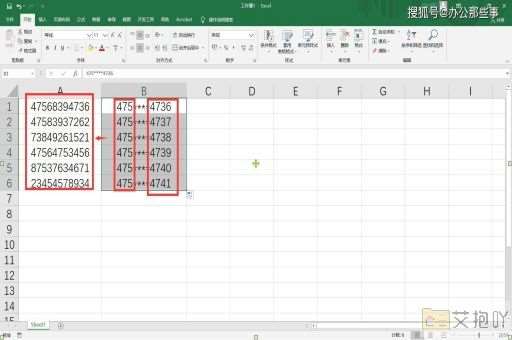如何使用excel的宏功能
excel宏功能是一个强大的工具,可以帮助用户自动化重复的任务,提高工作效率。本文将详细介绍如何使用excel的宏功能。
一、什么是宏
宏是一种程序代码,用于执行一系列操作。在excel中,宏可以用来自动完成一系列任务,例如格式化单元格、计算数据等。通过编写宏,用户可以避免手动执行这些重复性任务,从而节省时间和精力。
二、启用宏
默认情况下,excel中的宏是禁用的。要启用宏,请按照以下步骤操作:
1. 打开excel文件。
2. 点击“开发”选项卡(如果看不到此选项卡,请点击“文件”>“选项”>“自定义功能区”,然后在左侧列表中勾选“开发”)。
3. 在“开发”选项卡中,点击“宏安全性”按钮。
4. 在“宏设置”区域中,选择“启用所有宏(但不推荐;可能会有安全性风险)”或“启用所有宏(但不要通知我有关潜在的风险)”选项。
5. 点击“确定”按钮关闭对话框。
三、录制宏
excel提供了一个简单的宏录制工具,可以让用户通过执行一系列操作来创建宏。以下是录制宏的步骤:
1. 选择要开始录制宏的位置。这通常是您想要执行宏操作的第一个单元格或范围。
2. 点击“开发”选项卡。
3. 点击“录制宏”按钮。
4. 在弹出的“录制宏”对话框中,输入宏的名称和描述(可选)。
5. 选择保存宏的位置。如果您希望宏在当前工作簿中可用,请选择“这是为个人使用的宏”。如果您希望宏在其他工作簿中也可用,请选择“这是为所有工作簿使用的宏”。
6. 点击“确定”按钮开始录制宏。
7. 执行您想要记录的操作。这些操作可以包括格式化单元格、计算数据、移动或复制单元格等。
8. 完成操作后,再次点击“开发”选项卡。
9. 点击“停止录制”按钮结束宏录制。
四、编辑宏
除了录制宏外,您还可以直接编辑宏代码以进行更复杂的操作。以下是编辑宏的步骤:

1. 点击“开发”选项卡。
2. 点击“visual basic”按钮打开vba编辑器。
3. 在vba编辑器中,找到您想要编辑的宏,并双击它。
4. 在代码窗口中,您可以查看和修改宏代码。
5. 编辑完成后,点击“文件”>“保存”保存更改。
五、运行宏
要运行宏,请按照以下步骤操作:
1. 选择要应用宏的位置。
2. 点击“开发”选项卡。
3. 点击“宏”按钮。
4. 在弹出的“宏”对话框中,选择您想要运行的宏,然后点击“运行”按钮。
六、总结
excel的宏功能是一个非常有用的工具,可以帮助用户自动化重复的任务,提高工作效率。通过录制宏和编辑宏,您可以根据自己的需求定制宏,并将其应用于您的工作表中。尽管宏可能带来一些安全性风险,但只要您遵循最佳实践并保持警惕,就可以安全地使用它们。


 上一篇
上一篇